Komoot
Komoot 可帮助在地图上规划详细的路线,并将它们传输到手表,以在路程中获得转向路线指引!无论是公路骑行、远足、骑车旅行还是山地自行车骑行,Komoot 出色的规划和导航技术都可以让您轻松地探索更多精彩的户外活动。
如果您还没有 Komoot 帐户,请立即创建。注册 Komoot 时,您将获得一个自由区域来测试所有核心功能。Komoot 建议解锁您的家庭所在区域作为自由区域。然后将 Komoot 连接到 Polar Flow,即可在手表上获取您的 Komoot 路线。
如需获取 Komoot 的使用帮助,请点击 support.komoot.com/hc/en-us 查看其支持网站
Komoot 路线必须使用 1 秒 GPS 记录速率。不得使用 1 分钟或 2 分钟记录速率。
关联您的 Komoot 和 Polar Flow 帐户
首先确保您拥有 Polar Flow 帐户和 Komoot 帐户。您可在 Polar Flow 网络服务或 Polar Flow 应用程序中关联 Komoot 和 Polar Flow 帐户。
在 Polar Flow 网络服务中,前往 设置 > 伙伴 > Komoot > 连接。
或者
在 Polar Flow 应用程序中,前往 一般设置 > 连接 > Komoot(滑动按钮以连接)。
连接 Komoot 和 Polar Flow 帐户后,您规划的所有以 Komoot 帐户中解锁的地区为起点的 Komoot 行程都将同步至您在 Flow 中的收藏路线。
将 Komoot 行程同步至您的手表
您可以在 Polar Flow 网络服务或应用程序中选择要传输至手表的路线。手表一次最多可存储 100 个收藏条目。
在 Flow 网络服务中,单击页面顶部菜单栏中的 Favorites(收藏夹)图标  ,进入您的 Favorites(收藏夹)页面。
,进入您的 Favorites(收藏夹)页面。
- 单击路线列表左侧的选择框选择路线,并将它们移动到右侧的手表同步列表。如果您已使用 Komoot 规划新路线,可以单击
 按钮将这些路线更新到路线列表中。
按钮将这些路线更新到路线列表中。 - 您可以通过拖放操作改变手表上路线的顺序。您可以单击 X 删除单条路线,也可以单击 CLEAR(清除)一次删除所有路线。请注意,即使将它们从手表中移除,它们仍在收藏夹中可用。
- 同步手表以保存您所做的更改。

在 Polar Flow 应用中,前往 Devices(设备)菜单并进入设备页面。向下滚动页面,然后单击 Add/remove(添加/删除)查看手表当前的收藏条目。
- 可以通过按住右侧的
 (iOS)/
(iOS)/ (Android) 并将路线拖动到所需位置,以重新排序手表上的路线。
(Android) 并将路线拖动到所需位置,以重新排序手表上的路线。 - 要添加或删除路线,再次单击 Add/remove(添加/删除)即可访问所有收藏条目。
- 您可以按 Name(名称)、Modified(修改)和 Type (类型)对收藏条目进行排序。
- 要从手表删除路线,请将开关拨动到左侧。要添加路线,请将开关拨动到右侧。
- 将手表与应用程序同步以保存更改。
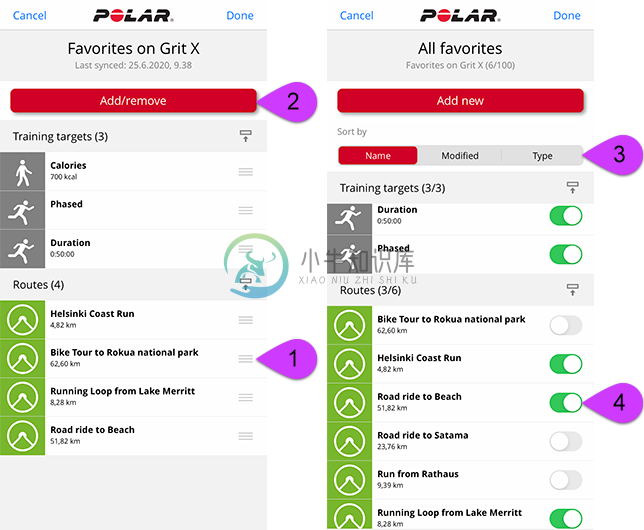
有关在 Polar Flow 网络服务和应用程序中管理收藏夹的详细信息,请参阅在 Polar Flow 中管理收藏夹和训练目标。
使用 Komoot 路线开始训练
- 在训练准备模式下,按“背光灯”按钮或轻触
 以进入快捷菜单。
以进入快捷菜单。 - 从列表中选择 路线,然后选择所需的 Komoot 路线。优先显示最近路线。
- 选择所需的路线起始位置:起点或 途中。
- 选择要使用的运动内容,并开始训练课。
- 手表会将您引导到路线上。当您进入路线时,会显示 Route start found (找到路线起点),然后就可以准备出发了。
 | 您的手表将通过转向指示在路线中引导您。 |

